如何將舊手機數據移動到三星 Galaxy S21
因此,您購買了新的三星 Galaxy S21。 選的好! 你的興奮一定是真實的。 為什麼不呢?

該手機具有相關的超高級功能,可提供理想的性能。 作為知名品牌,這款手機與智能手機類別中的眾多頂級產品進行了激烈的競爭。 用戶購買智能手機後最常見的擔憂是數據傳輸。
三星 Galaxy S21 是三星電子製造的基於 Android 的智能手機。 這是他們 Galaxy S 系列的一部分。 它於 14 年 2021 月 XNUMX 日在三星的 Galaxy Unpacked 活動中亮相。
該手機隨後於 29 年 2021 月 XNUMX 日發布。它是銀河系列的頂級產品之一,具有令人印象深刻的相機質量和靈活性。 此外,該設備還具有一些新的和先進的功能,以滿足用戶的要求。
第 1 部分:三星 Galaxy S21 的頂級規格

生成: 鋁製中框,塑料背面,大猩猩玻璃和 Victus 正面固定
顯示類型: 動態 AMOLED 2X,120Hz,HDR10+,峰值 1300 尼特
顯示屏尺寸: 6.2 英寸,94.1 平方厘米,屏佔比約為 2%
屏幕分辨率: 1080 x 2400 像素和 20:9 比例,約 421 ppi 密度
內存: 內存 128GB 8GB RAM、256GB 8GB RAM、UFS 3.1、無卡槽
網絡技術: GSM / CDMA / HSPA / EVDO / LTE / 5G
平台:
操作系統: Android 11,一個UI 3.1
芯片組: Exynos 2100 (5 nm) – 國際
高通:SM8350 Snapdragon 888 5G (5 nm) – 美國/中國
中央處理器: 八核 (1×2.9 GHz Cortex-X1 & 3×2.80 GHz Cortex-A78 & 4×2.2 GHz Cortex-A55) – 國際八核 (1×2.84 GHz Kryo 680 & 3×2.42 GHz Kryo 680 & 4× 1.80 GHz Kryo 680) – 美國/中國
GPU: Mali-G78 MP14 – 國際
Adreno 660 – 美國/中國
主相機:
三攝像頭:12 MP、f/1.8、26mm(寬)、1/1.76′、1.8µm、雙像素 PDAF、OIS
64 MP, f/2.0, 29mm (望遠), 1/1.72′, 0.8µm, PDAF, OIS, 1.1x 光學變焦, 3x 混合變焦
12 MP、f/2.2、13mm、120˚ 和超寬,
1/2.55′ 1.4µm,穩定的視頻質量
相機功能:LED閃光燈,全景,自動HDR
自拍相機:10 MP,f/2.2,26mm(寬),1/3.24′,1.22µm,雙像素 PDAF
電池: 鋰離子 4000 mAh,不可拆卸,快速充電 25W,USB Power Delivery 3.0,快速 Qi/PMA 無線充電 15W,反向無線充電 4.5W
商品:
傳感器 – 指紋(顯示屏和超聲波)陀螺儀、加速度計、接近度、氣壓計、指南針。
消息 – 短信線程視圖、彩信、電子郵件、即時消息、推送電子郵件
瀏覽器 – HTML5、Samsung DeX、具有桌面體驗的 Samsung Wireless DeX、Bixby 自然語言命令和聽寫
Samsung Pay 已通過 Visa、MasterCard 認證。
第 2 部分:將數據傳輸到三星 Galaxy S21
現在您已經擁有了全新的手機,是時候將所有數據傳輸到同一部手機中了。 有多種方法可以將數據從舊手機傳輸到三星 Galaxy S21。 在這裡,我們已經提到了一些相同的方法。 讓我們來看看一個全面的想法。
2.1 最簡單的數據傳輸方式
DrFoneTool – 電話轉接 是一款有效且用戶友好的電話切換應用程序。 專業開發人員創建它以將數據從 iOS 或 Android 設備傳輸到三星 Galaxy S21。 該應用程序是提供 iOS 數據恢復軟件和 Android 數據恢復的首批名稱之一。 方便了很多人。

DrFoneTool 有助於恢復照片、聯繫人、消息和視頻。 它具有附加功能,例如設備和 PC 之間的文件傳輸(無線)、備份、克隆和 root。 此外,該應用程序有助於傳輸不同大小和類型的文件。
以下是您可以從應用程序傳輸的數據:
照片、視頻、語音信箱、壁紙、聯繫人、日曆、書籤、黑名單等。
將數據從舊智能手機傳輸到三星 Galaxy S21 很容易。 請按照以下步驟進行快速數據遷移。
步驟 1: 首先,使用 USB 將舊設備和新三星 Galaxy S21 連接到 PC/Mac
步驟 2: 打開並啟動 DrFoneTool。 然後,切換並單擊切換應用程序。
步驟 3: 應用程序打開後,您會注意到屏幕上已檢測到設備。 類似地,另一個被檢測為目的地。 然後,只需單擊應用程序屏幕上出現的翻轉選項。
步驟 4: 選擇設備狀態後,使用複選框。 該選項就在文件類型旁邊。 如果要傳輸的文件,請標記複選框。 設置完成後,點擊屏幕上出現的 START TRANSFER 按鈕。
除此之外,您可以在三星設備上選擇“複製前清除數據”。 通過此步驟,將刪除目標設備中的所有數據。 因此,它將導致數據的快速傳輸。
DrFoneTool – 電話轉接工具具有眾多優勢。 與 iOS 和 Android 中的內置數據傳輸選項相比,它快速高效。 但是,這些選項有局限性,而且也很複雜。 雖然 DrFoneTool 快速簡單,但內置選項可能很耗時。
2.2 使用智能開關
將數據從舊手機傳輸到 Galaxy S21 的另一種方法是通過 Smart Switch。 它有助於傳輸文件、照片和重要數據等。即使您的舊設備不是 Galaxy 系列的,該應用程序也可以幫助您通過 WiFi 或 USB 進行數據遷移。
要通過 WiFi 傳輸,您必須下載 Smart Switch 應用程序並連接。 另一方面,要通過 USB 電纜傳輸,您將需要一個 USB 連接器。 這些連接器隨新手機提供。 因此,讓我們檢查一下步驟以獲得更好的想法。

對於 Android 設備(通過 Wi-Fi Direct)
步驟 1: 在新舊設備上安裝 Smart Switch 應用程序
步驟 2: 在兩台設備上啟動應用程序。 點擊舊手機上的“發送設備”和新手機上的“接收設備”
步驟 3: 在兩台設備上按“連接”。 現在,您將被要求選擇要轉移的項目。 確保根據您的喜好做同樣的事情
步驟 4: 選擇轉移後,單擊“轉移”按鈕。 這將啟動數據傳輸過程。
對於 iOS(通過 USB 電纜)
步驟 1: 通過 USB OTG 將 iPhone 連接到三星 Galaxy S21。
步驟 2: 在三星 Galaxy S21 上啟動 Smart Switch 應用程序。 出現彈出窗口時點擊“信任”
步驟 3: 選擇要傳輸的文件。 點擊三星 Galaxy S21 上的“導入”按鈕
步驟 4: 最後,您可以在 iOS 設備上安裝類似的應用程序。
2.3 使用 Google 傳輸您的手機數據
您還可以通過 Google 傳輸您的手機數據。 為此,您必須備份舊設備上的數據。 這是一個簡單的步驟,用戶必須從“設置”的“系統”菜單中點擊“備份”選項。
請務必檢查備份到 Google 雲端硬盤的切換開關是否已打開。 點擊立即備份選項後,所有數據都將與 Google Drive 同步。 此步驟標誌著您所有數據的成功備份。
現在是下一步,即照片和視頻備份。 為此,谷歌照片是最好的選擇。 其高效的數據備份和通過設備端機器學習面向自動分組的功能中規中矩。 此外,谷歌照片提供無限制的高質量圖像存儲。
要備份照片,請轉到“照片”並單擊漢堡菜單。 供您參考,漢堡菜單是位於左上角的三個水平線。
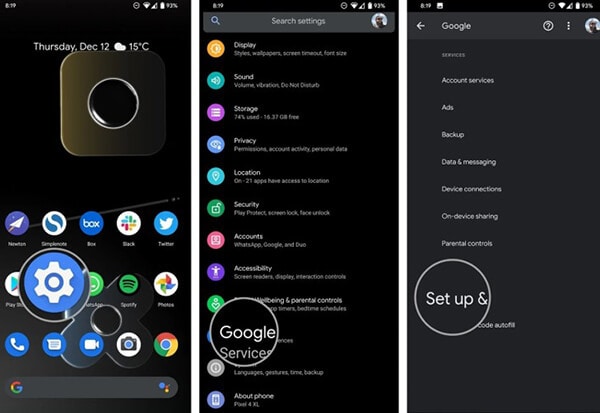
轉到“設置”,然後點擊“備份和同步”選項。 檢查相同的切換是否打開。 對於高質量的圖片,請確保將備份模式設置為高質量。 而已; 你的照片都備份了!
然後是最後一步,那就是在新手機上恢復數據。 開始之前,請勿重置舊手機中的數據。 那是因為在此過程中您將需要它。
拆箱後,是時候打開新設備了。 確保仔細遵循每個步驟。 例如,選擇語言後,點擊開始按鈕並選擇家庭 WiFi 網絡。
隨著您前進,您將被引導至“複製應用程序和數據”。 點擊下一步選項以遷移數據。 將打開一個帶有“在將您的數據來自…”選項的頁面。 點擊“從 Android 手機備份”,然後點擊“下一步”兩次。
看到舊設備的型號後,立即獲取。 在您的舊設備中,轉到設置,然後轉到 Google 標籤。 然後,轉到“設置和恢復”和“設置附近的設備”。 點擊“下一步”,您會注意到手機正在搜索附近的設備。
為確保更好的連接,請驗證兩個設備上的模式。 點擊“下一步”以確認舊手機的屏幕鎖定。 在“複製到新設備?”中選擇“複製”選項page’ 以啟動該過程。
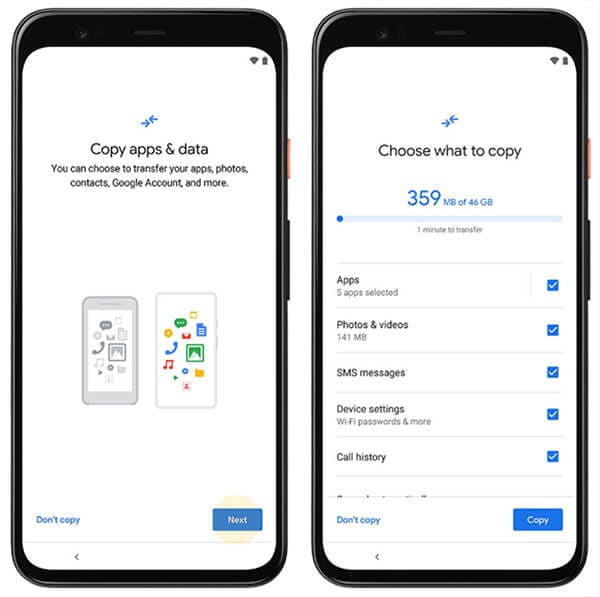
在您的新設備上,登錄您的 Google 帳戶並確認舊設備的屏幕鎖定。 “選擇要恢復的內容”頁面打開後,選擇“恢復”以獲取所有數據。
結論
因此,這就是您可以將舊數據移至全新三星 Galaxy S21 的方法。 DrFoneTool – Phone Transfer 是一款出色的應用程序,可將相關數據從舊設備傳輸到新設備。 這不僅限於三星 Galaxy S21。
您可以將數據從設備傳輸到新的 iOS 和 Android 設備。 它使用戶的遷移過程變得簡單。 雖然其他過程需要大量時間和精力,但 DrFoneTool – 電話傳輸不需要。 此外,該過程還保留了不必要的複雜性。